はじめに
SwiftUIのUserDefaultsにおいて、ユーザーの情報や複雑なデータ(構造体やカスタムオブジェクト)を保存する方法を学習したので、備忘録としてまとめます。
ここではUserDefaultsに Codable を使ってカスタムデータを保存・読み込み・削除する方法を、簡単なアプリを例に説明します。
環境
【Xcode】16.2
【iOS】18.2
【macOS】Sequoia 15.3.1
UserDefaultsとCodableについて
UserDefaultsは基本的に単純なデータ型(Int, String, Bool, Arrayなど)しか保存できません。
Codable を使えば、構造体(struct)やカスタムオブジェクトをJSON形式に変換して、UserDefaultsに保存できます。
※UserDefaultsでデータ型を保存する方法は下記にまとめています。
Codableとは?
Codableは、Swiftに標準搭載されているプロトコルで、以下の2つを組み合わせたものです。
- Encodable:オブジェクトをデータ(JSON)に変換
- Decodable:データ(JSON)をオブジェクトに変換
UserDefaults + Codableを使った簡単なアプリを作成
ここでは、ユーザー情報(名前・年齢)を保存・読み込み・リセットできるシンプルなアプリを作成します。
アプリの仕様
- ユーザー情報を入力し、「保存」ボタンでUserDefaultsに保存
- アプリ起動時に保存されたデータを読み込み、画面に表示
- 「リセット」ボタンでデータを削除
import SwiftUI
// UserDefaultsに保存するカスタムデータ用の構造体
struct User: Codable {
let name: String
let age: Int
}
struct ContentView: View {
@State private var name: String = ""
@State private var age: String = ""
@State private var savedUser: User? = nil
private let userKey = "savedUser"
var body: some View {
VStack {
TextField("名前を入力", text: $name)
.textFieldStyle(.roundedBorder)
.padding()
TextField("年齢を入力", text: $age)
.textFieldStyle(.roundedBorder)
.padding()
.keyboardType(.numberPad)
HStack {
Button("保存") {
saveUser()
}
.padding()
.background(Color.blue)
.foregroundStyle(.white)
.cornerRadius(10)
Button("リセット") {
resetUser()
}
.padding()
.background(Color.red)
.foregroundStyle(.white)
.cornerRadius(10)
}
//保存したデータを画面に表示
if let user = savedUser {
Text("保存されたユーザー: \(user.name), \(user.age)歳")
.padding()
}
}
//アプリ起動時にデータを読み込む
.onAppear(perform: loadUser)
}
// ユーザー情報をUserDefaultsに保存
private func saveUser() {
guard let ageInt = Int(age) else { return }
let user = User(name: name, age: ageInt)
if let encoded = try? JSONEncoder().encode(user) {
UserDefaults.standard.set(encoded, forKey: userKey)
savedUser = user
}
}
// UserDefaultsからユーザー情報を読み込み
private func loadUser() {
if let savedData = UserDefaults.standard.data(forKey: userKey),
let user = try? JSONDecoder().decode(User.self, from: savedData) {
savedUser = user
}
}
// UserDefaultsからデータを削除
private func resetUser() {
UserDefaults.standard.removeObject(forKey: userKey)
savedUser = nil
}
}
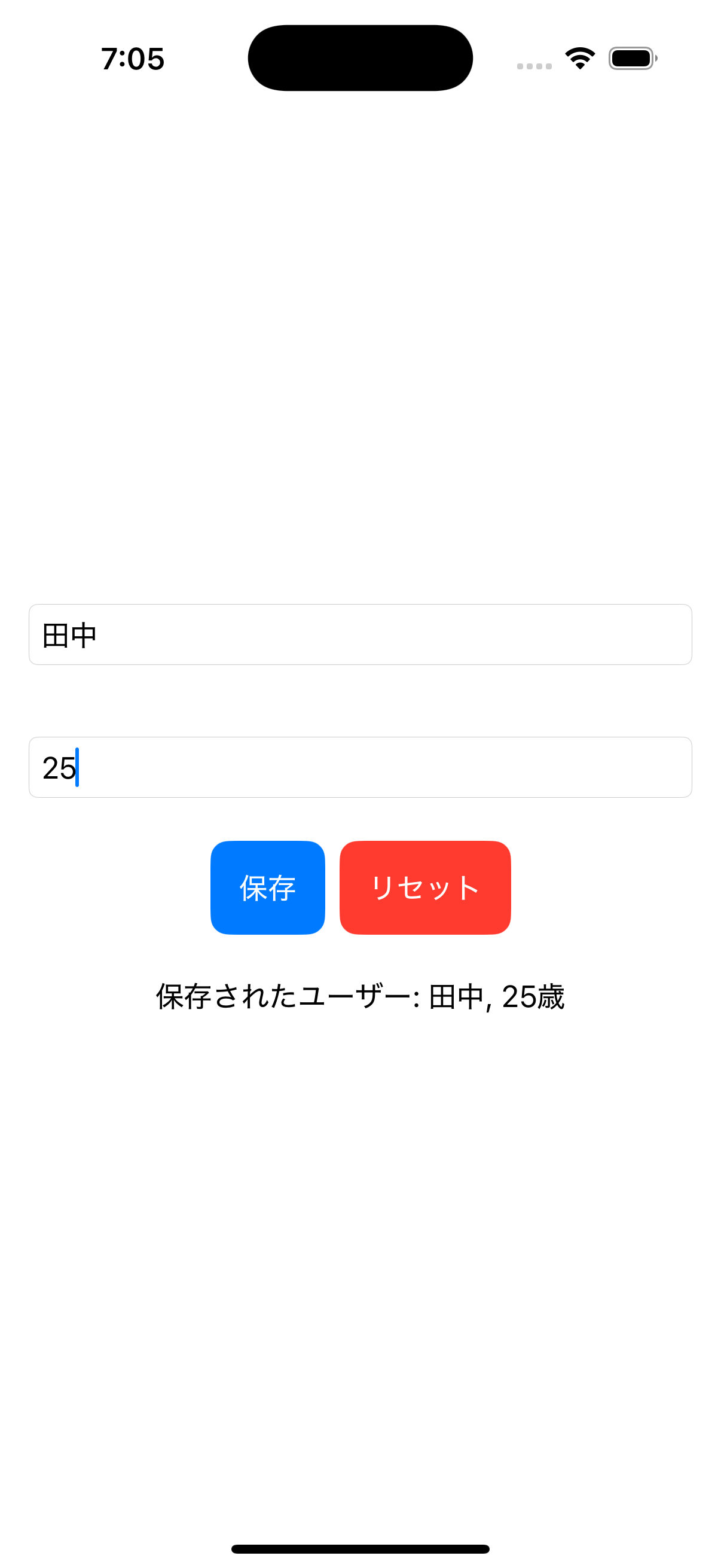
1. Codableな構造体の定義
struct User: Codable {
let name: String
let age: Int
}
- Codable を適用した構造体を作成。
-
name(文字列)とage(整数)を持つ簡単なユーザー情報を表現。
2. データの保存
if let encoded = try? JSONEncoder().encode(user) {
UserDefaults.standard.set(encoded, forKey: userKey)
}
- JSONEncoder() でオブジェクトをData型に変換。
- 変換したData型をUserDefaultsに保存。
-
try?で、エラーが発生した場合にnilを返すようにする。
3. データの読み込み
if let savedData = UserDefaults.standard.data(forKey: userKey),
let user = try? JSONDecoder().decode(User.self, from: savedData) {
savedUser = user
}
-
data(forKey:)でUserDefaultsからデータを取得。 - JSONDecoder() でDataを構造体に変換。
4. データの削除
UserDefaults.standard.removeObject(forKey: userKey)
savedUser = nil
-
removeObject(forKey:)で指定したキーに紐づくデータを削除。
5. アプリ起動時にデータを読み込む
.onAppear(perform: loadUser)
-
onAppear はビューが表示されたときに一度だけ実行される。
-
ここではアプリ起動時に loadUser() を実行し、保存されたデータを画面に表示。
-
アプリを再起動してもデータを復元するために重要。
まとめ
- UserDefaults では単純な型だけでなく、Codable を使えばカスタムデータ(構造体)も保存可能。
- JSONEncoder でデータをエンコードして保存、JSONDecoder でデコードして読み込む。
- 小規模なデータ保存には便利だが、大規模データには Core Data や FileManager の使用が推奨。